萬盛學電腦網 >> windows 8技巧 >> 虛擬環境下可安裝Win 8
虛擬環境下可安裝Win 8
3月6日 國際報道 用戶可使用甲骨文VirtualBox或VMWare Player在虛擬環境下安裝新款Windows 8β版本。下面是安裝指導:

用戶只需使用一款免費虛擬機工具就能夠在現有PC上安裝Windows 8β版。
VMWare Workstation 8支持Windows 8,但需要花費200美元。微軟自行開發的Windows Virtual PC免費,但不支持Windows 8。
用戶可使用甲骨文VirtualBox或VMWare提供的VMWare Player 4.0工具,這兩款工具均免費且支持Windows 8。
開始安裝時,用戶需要先將Windows 8β版以ISO文件形式下載。下載Windows 8時,選擇“Visit”站點按鈕,點擊按鈕“Get it Now”,然後選擇“download Windows 8 Consumer Preview in ISO format instead”(以ISO格式下載Windows 8消費者預覽版)。ISO文件下載有32位版本,也有64位版本。
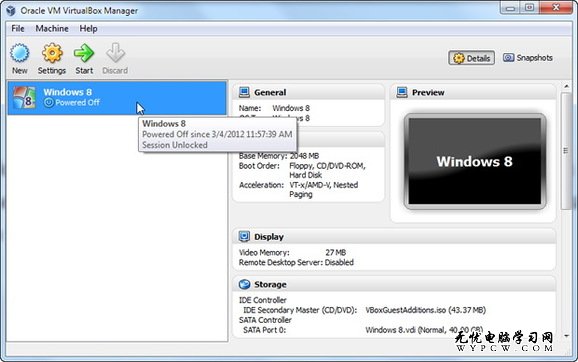
VirtualBox和VMWare Player均支持64位版本。記錄下Windows 8序號。
使用VirtualBox安裝Windows 8
用戶首先下載甲骨文VirtualBox。安裝下載的執行文件。執行文件安裝好後,從“Start Menu Programs”(開始菜單程序)區打開甲骨文VM VirtualBox文件夾,點擊同一名稱文件夾的快捷方式。
在VirtualBox軟件中點擊該程序工具欄中的新圖標,按照指導逐步創建一個新虛擬機。
鍵入Windows 8作為虛擬機名稱。VirtualBox自動將該版本設定為Windows 8。安裝Windows 8至少需要1GB容量,如果能夠提供2GB及以上容量更好。
選擇選項創建一個新虛擬磁盤。將VDI(虛擬設備接口)選為文件類型。用戶設定的虛擬磁盤可動態擴展尺寸。選擇固定磁盤尺寸有助於提高Windows 8運行速度。如果選擇固定磁盤尺寸,最小標准是20GB。但用戶若計劃安裝應用,需要選擇30GB或40GB磁盤空間。
最後,選擇選項創建自己的虛擬磁盤。VirtualBox在設定磁盤時需要幾分鐘時間。用戶會看到Windows 8虛擬磁盤列表,單擊“Start”按鈕運行。
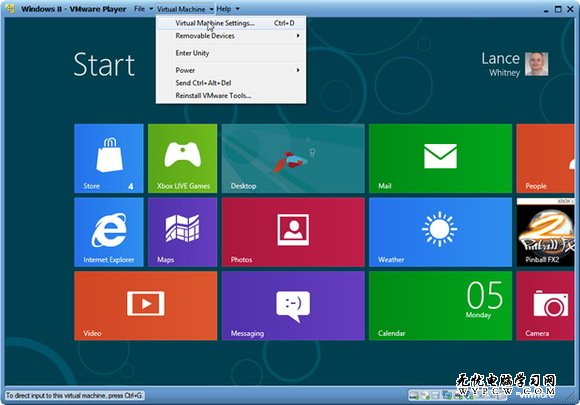
First Run Wizard(首次運行向導)將幫助用戶把Windows 8操作系統作為虛擬機安裝。用戶在“Select Installation Media”(選擇安裝媒體)顯示屏上單擊媒體來源右下側的文件夾圖標,找到並點擊下載的Windows 8 ISO文件,點擊“Next”(下一步),然後點擊“Start”(啟動),就可對Windows 8操作系統進行設置。



